- Autor Abigail Brown [email protected].
- Public 2023-12-17 07:00.
- Naposledy zmenené 2025-06-01 07:18.
Server DNS je počítačový server, ktorý obsahuje databázu verejných adries IP a ich priradených názvov hostiteľov a vo väčšine prípadov slúži na preklad alebo preklad týchto názvov na adresy IP podľa požiadaviek. Servery DNS používajú špeciálny softvér a komunikujú medzi sebou pomocou špeciálnych protokolov.
Môžete vidieť server DNS označovaný inými názvami, ako je menný server alebo nameserver a server systému názvov domén.
Účel serverov DNS
Server DNS je umiestnený v priestore medzi ľuďmi a počítačmi, aby im pomohol uľahčiť komunikáciu.
Je ľahšie zapamätať si doménu alebo názov hostiteľa, ako je lifewire.com, ako si zapamätať čísla IP adresy stránky 151.101.2.114. Takže keď vstúpite na webovú stránku, ako je Lifewire, všetko, čo musíte zadať, je URL
Počítače a sieťové zariadenia však nefungujú dobre s názvami domén, keď sa pokúšajú nájsť jeden druhého na internete. Oveľa efektívnejšie a presnejšie je použiť IP adresu, ktorá je číselným vyjadrením servera v sieti (internetu), na ktorom sa webová lokalita nachádza.
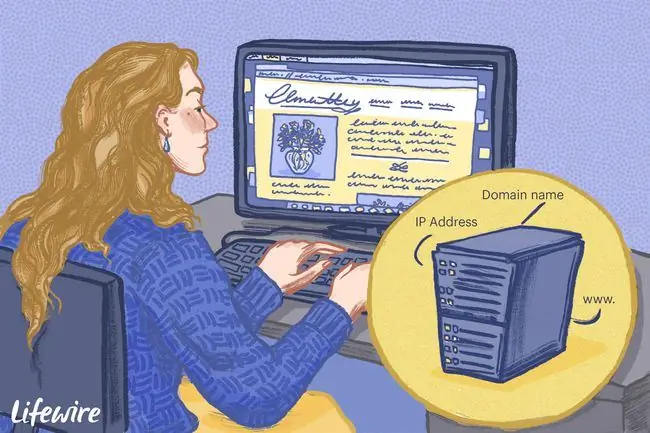
Ako servery DNS riešia dopyt DNS
Keď do panela s adresou prehliadača zadáte adresu webovej stránky, server DNS začne hľadať adresu, ktorú chcete navštíviť. Robí to odoslaním dotazu DNS na niekoľko serverov, z ktorých každý prekladá inú časť názvu domény, ktorú ste zadali. Dopytované rôzne servery sú:
- A DNS Resolver: Prijme požiadavku na rozlíšenie názvu domény s IP adresou. Tento server sa snaží zistiť, kde na internete skutočne sídli stránka, ktorú chcete navštíviť.
- A Root Server: Koreňový server prijme prvú požiadavku a vráti výsledok, aby dal DNS resolveru vedieť, aká je adresa servera najvyššej úrovne (TLD), ktorý ukladá informácie o lokalite. Doména najvyššej úrovne je ekvivalentom.com alebo.net časti názvu domény, ktorú ste zadali do panela s adresou.
- Server TLD: Prekladač DNS sa potom dotazuje na tento server, ktorý vráti autoritatívny názvový server, na ktorý sa lokalita skutočne vracia.
- Autoritatívny názvový server: Nakoniec DNS resolver požiada tento server, aby zistil skutočnú IP adresu webovej stránky, ktorú sa pokúšate doručiť.
Po vrátení IP adresy sa vo vašom webovom prehliadači zobrazí webová stránka, ktorú ste chceli navštíviť.
Znie to ako veľa tam a späť a je to tak, ale všetko sa deje veľmi rýchlo s malým oneskorením pri vrátení stránky, ktorú chcete navštíviť.
Vyššie popísaný proces prebieha pri prvej návšteve stránky. Ak znova navštívite tú istú stránku, pred vymazaním vyrovnávacej pamäte vo vašom webovom prehliadači nie je potrebné absolvovať všetky tieto kroky. Namiesto toho webový prehliadač vytiahne informácie z vyrovnávacej pamäte, aby webovú stránku zobrazoval vášmu prehliadaču ešte rýchlejšie.
Primárne a sekundárne servery DNS
Vo väčšine prípadov je primárny a sekundárny server DNS nakonfigurovaný na smerovači alebo počítači, keď sa pripájate k poskytovateľovi internetových služieb. Existujú dva servery DNS pre prípad, že by jeden z nich zlyhal. V takom prípade sa druhý používa na rozlíšenie zadaných názvov hostiteľov.
Na použitie máte k dispozícii niekoľko verejne prístupných serverov DNS. Ak chcete zmeniť servery DNS, ku ktorým sa pripája vaša sieť, pozrite si náš zoznam bezplatných a verejných serverov DNS, kde nájdete aktuálny zoznam, a našu príručku Ako zmeniť servery DNS.
Prečo môžete zmeniť nastavenia servera DNS
Niektoré servery DNS môžu poskytovať rýchlejšie časy prístupu ako iné. Toto je často funkcia toho, ako blízko ste k týmto serverom. Ak sú napríklad servery DNS vášho poskytovateľa internetových služieb bližšie k vám ako servery spoločnosti Google, môže sa stať, že názvy domén sa vyriešia rýchlejšie pomocou predvolených serverov od vášho poskytovateľa internetových služieb ako pri použití externého servera.
Ak sa vyskytnú problémy s pripojením a zdá sa, že sa nenačítajú žiadne webové stránky, je možné, že sa vyskytla chyba servera DNS. Ak server nedokáže nájsť správnu IP adresu, ktorá je priradená k názvu hostiteľa, ktorý zadáte, webovú stránku nemožno nájsť a načítať.
Niektorí ľudia sa rozhodnú zmeniť svoje servery DNS na servery poskytované spoločnosťou, ktorú považujú za dôveryhodnejšiu; napr. taký, ktorý sľubuje, že nebude sledovať ani zaznamenávať webové stránky, ktoré navštívite.
Počítač alebo zariadenie, vrátane smartfónov a tabletov, pripojené k vášmu smerovaču môžu používať inú sadu serverov DNS na rozlíšenie internetových adries. Tieto nahradia nastavenia nakonfigurované na vašom smerovači a budú použité namiesto nich.
Ako získať informácie o internetovom serveri
Príkaz nslookup sa používa na dopytovanie vášho servera DNS na počítačoch so systémom Windows.
Začnite otvorením príkazového riadka a zadaním nasledujúceho:
nslookup lifewire.com
Tento príkaz by mal vrátiť niečo takéto:
Názov: lifewire.com
Adresy: 151.101.2.114
151.101.66.114
151.101.130.114
151.101.194.114
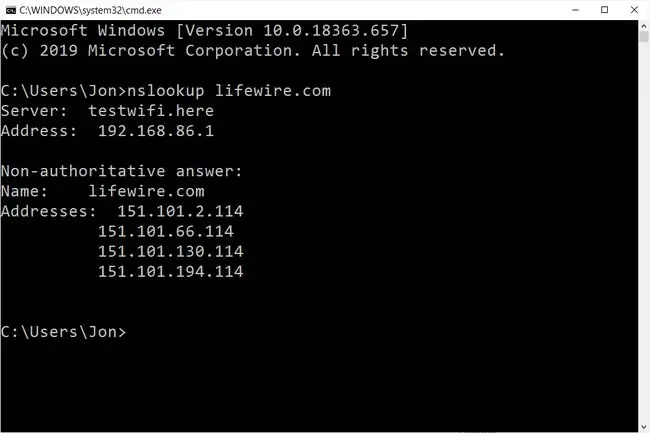
V príklade vyššie vám príkaz nslookup povie IP adresu alebo v tomto prípade niekoľko IP adries, na ktoré sa preloží adresa lifewire.com.
DNS koreňové servery
Na internete je 13 dôležitých koreňových serverov DNS, ktoré uchovávajú kompletnú databázu názvov domén a ich priradených verejných IP adries. Tieto servery DNS najvyššej úrovne sa nazývajú A až M pre prvých 13 písmen abecedy. Desať z týchto serverov je v USA, jeden v Londýne, jeden v Štokholme a jeden v Japonsku.
Ak máte záujem, tento zoznam koreňových serverov DNS uchováva úrad IANA (Internet Assigned Numbers Authority).
Útoky malvéru, ktoré menia nastavenia servera DNS
Útoky škodlivého softvéru na servery DNS nie sú vôbec nezvyčajné. Vždy spustite antivírusový program, pretože malvér môže napadnúť váš počítač spôsobom, ktorý zmení nastavenia servera DNS.
Ak napríklad váš počítač používa servery DNS spoločnosti Google (8.8.8.8 a 8.8.4.4) a otvoríte webovú stránku svojej banky, prirodzene očakávate, že keď zadáte jej známu webovú adresu, budete presmerovaní na banku webové stránky.
Ak však malvér zmení nastavenia vášho servera DNS, čo sa môže stať bez vášho vedomia po útoku na váš systém, váš systém už nebude kontaktovať servery DNS spoločnosti Google, ale namiesto toho server hackera, ktorý sa vydáva za webovú stránku vašej banky. Táto falošná stránka banky môže vyzerať presne ako tá skutočná, ale namiesto toho, aby vás prihlásila do vášho bankového účtu, zhromažďuje používateľské meno a heslo, ktoré ste práve zadali, a poskytuje hackerom základné informácie, ktoré potrebujú, aby sa dostali na váš bankový účet.
Útoky škodlivého softvéru, ktoré prepadnú nastavenia vášho servera DNS, môžu tiež presmerovať návštevnosť z obľúbených webových stránok na webové stránky, ktoré sú plné reklám alebo na falošné stránky, ktorých cieľom je vystrašiť vás, aby ste uverili, že váš počítač je infikovaný vírusom, a to musíte si kúpiť ich inzerovaný softvérový program, aby ste ho odstránili.
Nenapadnite webové stránky, ktoré sa náhle objavia s blikajúcimi upozorneniami, že váš počítač je infikovaný vírusom a že si musíte zakúpiť nejaký softvér, aby ste sa ho zbavili. Vždy sú to podvody.
Chráňte sa pred útokmi DNS
Existujú dve veci, ktoré by ste mali urobiť, aby ste sa nestali obeťou útoku nastavení DNS. Prvým je inštalácia antivírusového softvéru, aby boli škodlivé programy zachytené skôr, ako môžu spôsobiť škodu.
Druhým je venovať veľkú pozornosť vzhľadu dôležitých webových stránok, ktoré pravidelne navštevujete. Ak navštívite niektorú z týchto stránok a stránka nejakým spôsobom vyzerá inak - možno sú všetky obrázky odlišné alebo sa zmenili farby stránky, alebo ponuky nevyzerajú správne, alebo nájdete preklepy (hackeri môžu byť hrozní pravopisci) - alebo správa „neplatný certifikát“vo vašom prehliadači, môže to byť znak toho, že ste na falošnej webovej stránke.
Ako je možné pozitívne využiť presmerovanie DNS
Táto schopnosť presmerovania návštevnosti môže byť použitá na pozitívne účely. OpenDNS môže napríklad presmerovať návštevnosť na webové stránky pre dospelých, webové stránky s hazardnými hrami, webové stránky sociálnych médií alebo iné stránky, ktoré správcovia siete alebo organizácie nechcú navštevovať ich používatelia. Namiesto toho môžu byť odoslané na stránku so správou „Blokované“.
FAQ
Ako nájdem najlepší server DNS pre moju oblasť?
Na testovanie rôznych serverov DNS použite nástroj na porovnávanie, ako je GRC DNS Benchmark pre Windows a Linux alebo Namebench pre Mac. V niektorých situáciách môžete výrazne zvýšiť rýchlosť internetu prepnutím serverov DNS.
Ako opravím chybu „Server DNS neodpovedá“?
Ak sa zobrazí chyba DNS Server Not Responding, vymažte vyrovnávaciu pamäť DNS a spustite Poradcu pri riešení problémov so sieťou systému Windows. Ak ste nedávno nainštalovali antivírusový softvér, dočasne ho vypnite, aby ste zistili, či to pomôže. Ak sa tým problém nevyrieši, skúste prepnúť servery DNS.
Ako vymažem vyrovnávaciu pamäť DNS v systéme Windows?
Otvorte príkazový riadok a zadajte ipconfig /flushdns na vymazanie vyrovnávacej pamäte DNS. Vyrovnávaciu pamäť v Microsoft PowerShell môžete vymazať pomocou príkazu Clear-DnsClientCache.
Prečo existuje len 13 koreňových názvových serverov DNS?
DNS používa 13 koreňových názvových serverov kvôli obmedzeniam internetového protokolu verzie 4 (IPv4). Číslo 13 bolo zvolené ako kompromis medzi spoľahlivosťou siete a výkonom.






